如何使用Excel绘制面板折线图
1、下表中为不同城市1-6月份的销量情况汇总情况,我们需要将其组成面板样式展示。
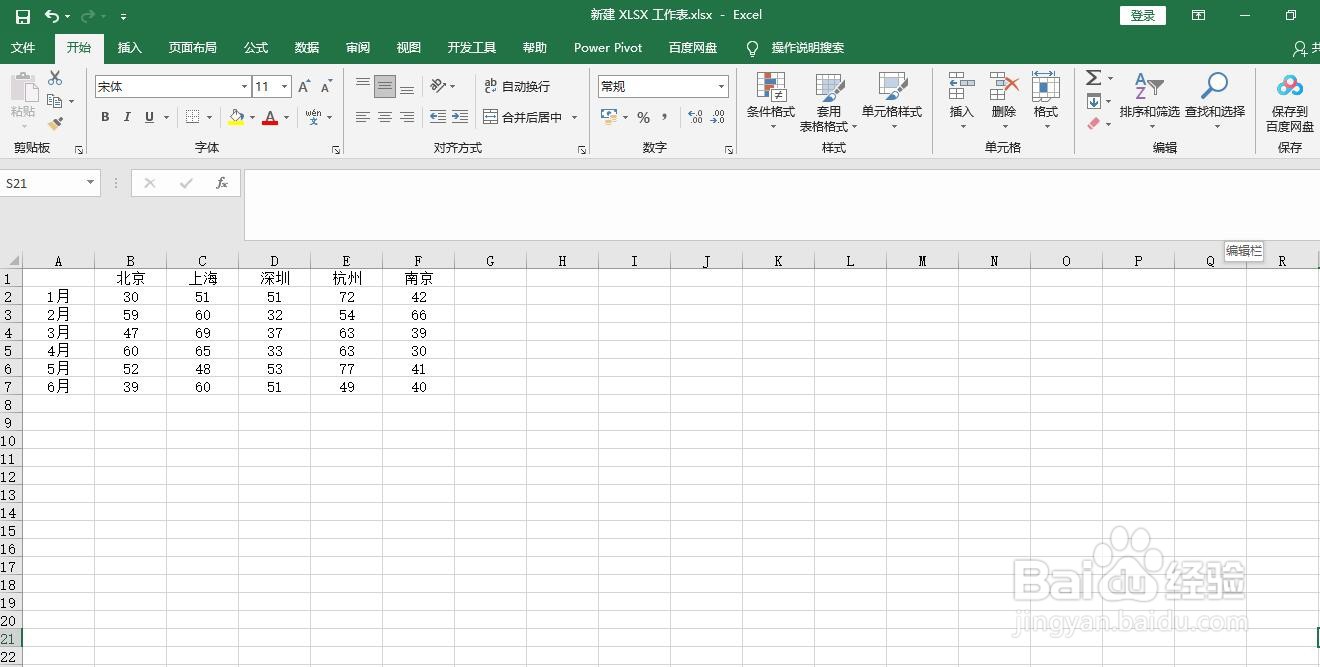
2、为了绘制的需要,我们需要对源数据按照如图所示进行重新调整。
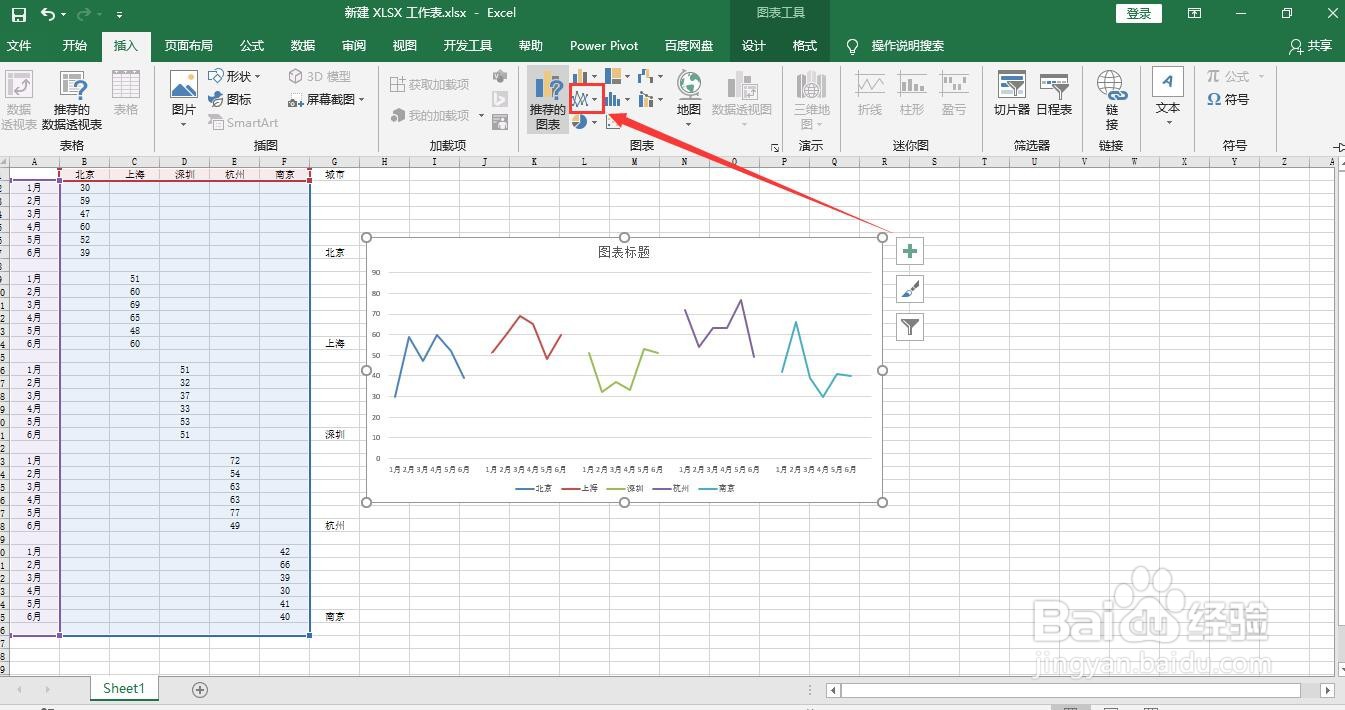
3、之后选中A到F列的数据区域,然后插入折线图。将横坐标轴的刻度线间隔调整为7,便喝丽温于分开显敏国示。
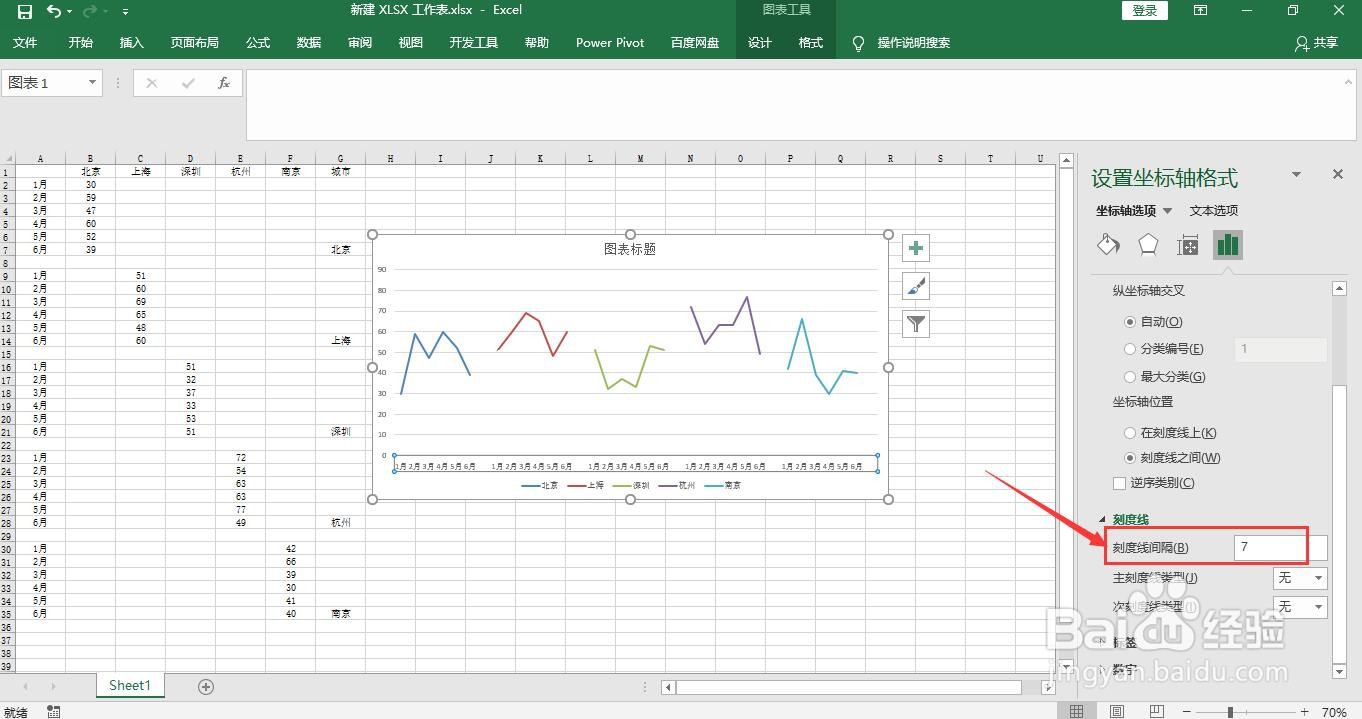
4、选中数据区域,在图表元素中添加“主轴主要垂直网格线”。

5、根据实际需要决定是否修改标记类型和大小,修改之后可以让展示效果更加直观。
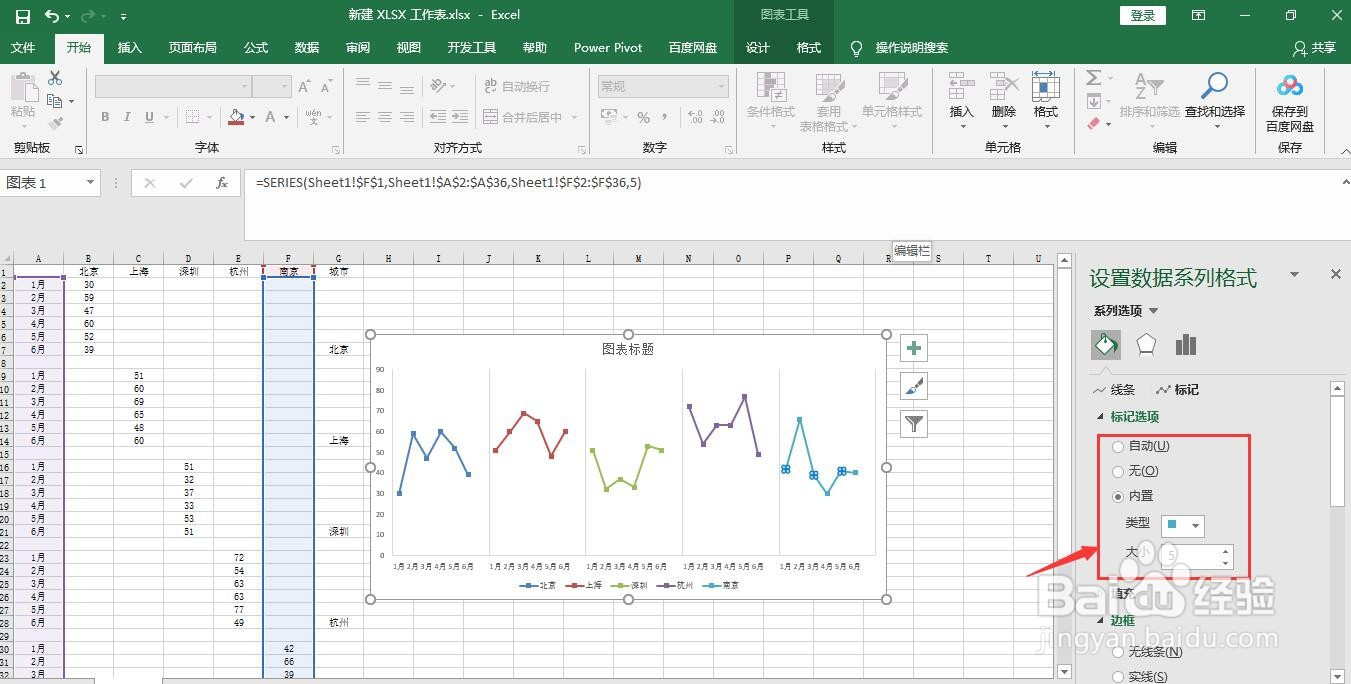
6、逐个为城市添加数据标签,按照图中所示选择数据区域标签即可。
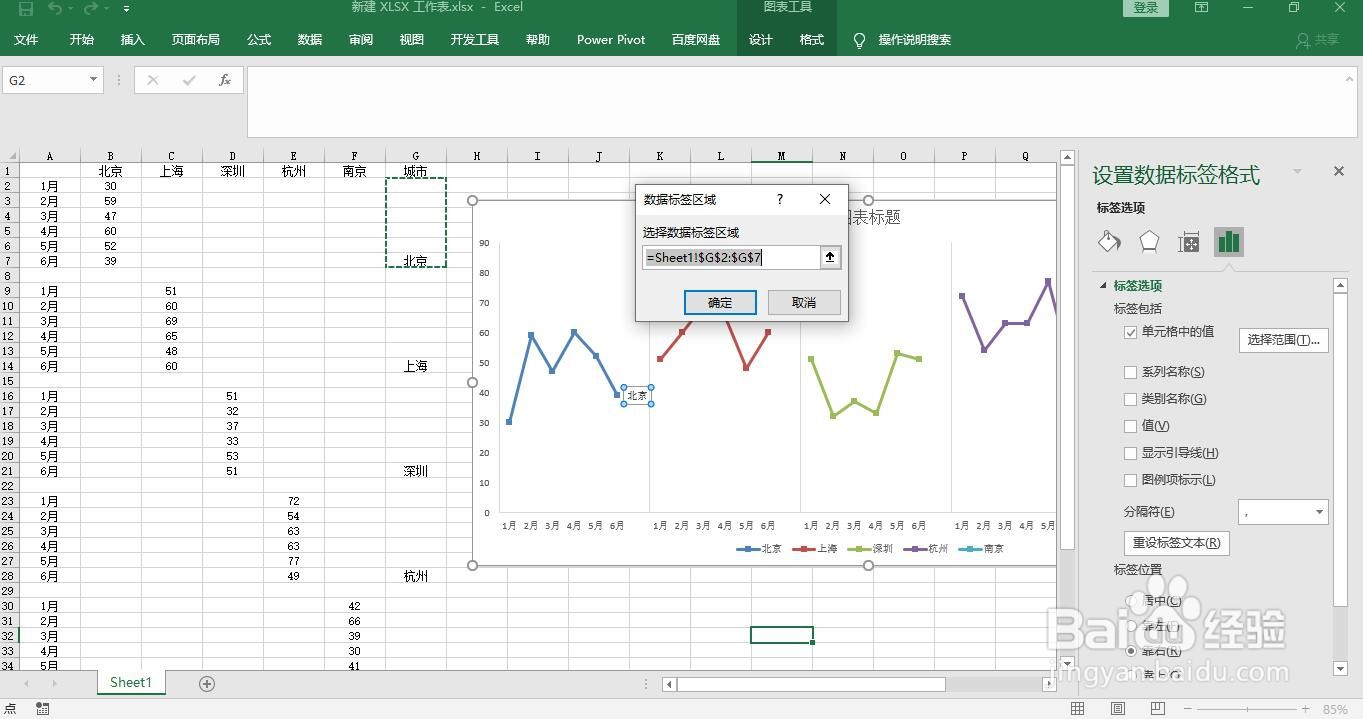
7、经过美化之后即可看到最终的面板折线叮强图效果。
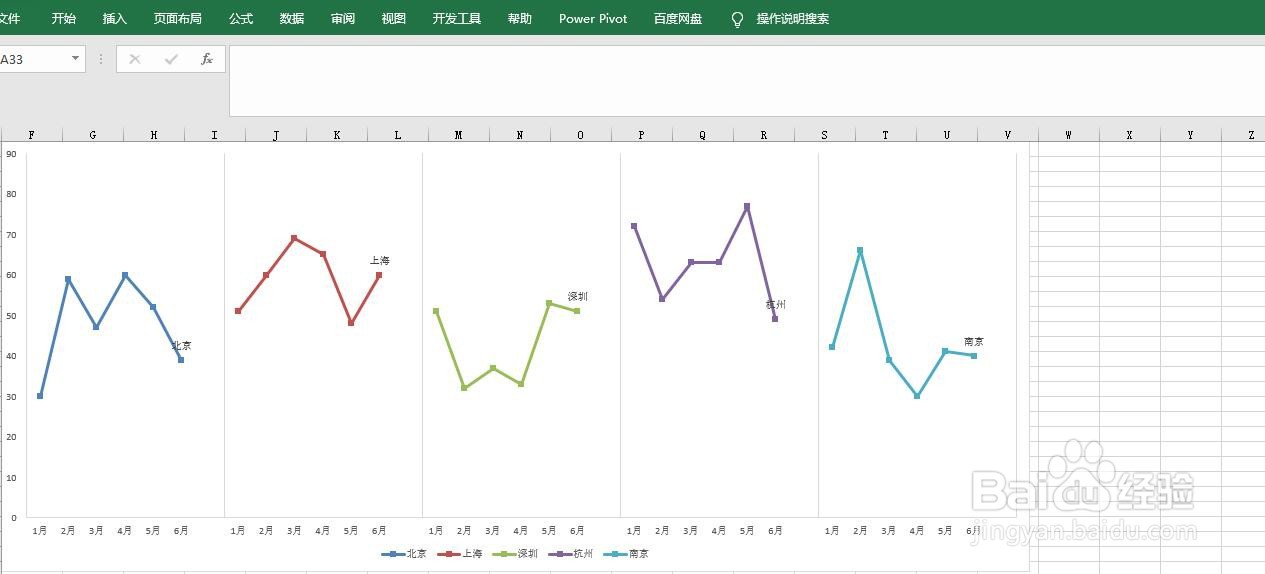
声明:本网站引用、摘录或转载内容仅供网站访问者交流或参考,不代表本站立场,如存在版权或非法内容,请联系站长删除,联系邮箱:site.kefu@qq.com。
阅读量:120
阅读量:167
阅读量:124
阅读量:179
阅读量:121